为什么win7窗口最大化时底部任务栏不见了 win7窗口最大化时底部任务栏不见的两种解决方法
时间:2021-06-01作者:mei
一位用户发现win7旗舰版打开窗口最大化时,桌面底部的任务栏不见了,为什么会这样子?导致此故障的原因有很多,可能是开启了全屏功能,我们只需要取消全屏即可。当然大家也可以重启一些任务栏,针对此疑问,小编收集整理具体解决方法给大家。
方法一:
1、如果我们是使用的浏览器,最大化之后可能会因为全屏导致任务栏消失。
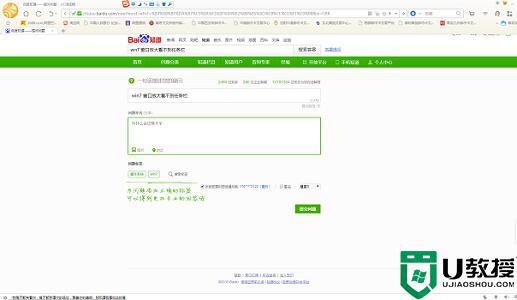
2、这时候只要取消全屏就可以了,一般来说浏览器只要按下“F11”即可。
方法二:如果不是全屏的问题,可以直接将任务栏重新启动。
1、打开“任务管理器”

2、找到“explorer.exe”结束进程。
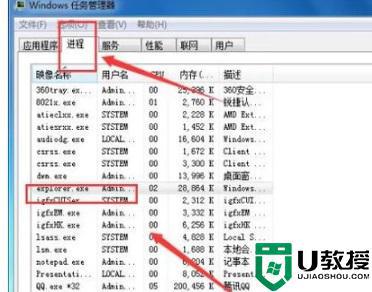
3、然后点击左上角“文件”,新建一个任务。
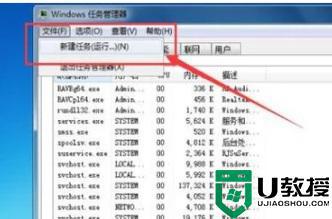
4、然后输入“explorer”点击确定即可。
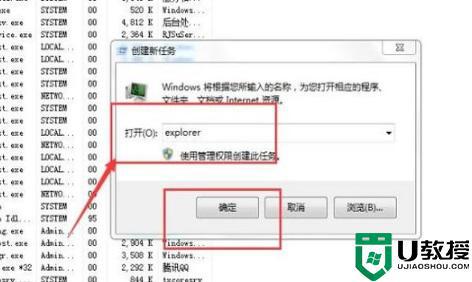
上述和大家分享win7窗口最大化时底部任务栏不见了的解决方法,希望本教程内容能帮助到大家。





